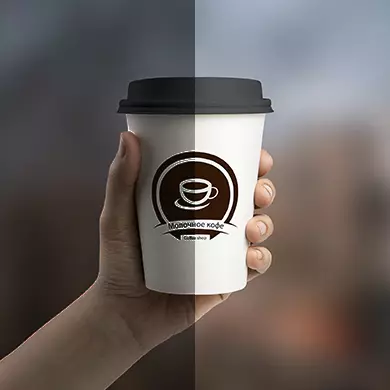
Foje fotoj estas tro brilaj, kiuj malhelpas vidi individuajn detalojn kaj / aŭ aspektas tro belaj. Bonŝance, eblas fari senkurentiĝon en la foto per multaj interretaj servoj.
Retaj Servoj Karakterizaĵoj
Antaŭ la komenco de laboro, indas kompreni, ke vi ne bezonas atendi ion "super" de interretaj servoj, ĉar ekzistas nur la bazaj funkcioj por ŝanĝi la brilon kaj kontraston de bildoj. Por efektivigi pli efikan brilon kaj koloran korektadon, oni rekomendas uzi specialan profesian programon - Adobe Photoshop, GIMP.Interalie, en la ĉambroj de multaj inteligentaj telefonoj, la funkcio de redaktado de brilo, kontrasto kaj kolora reproduktado tuj post la ekrankopio estos preta.
Metodo 2: Avatan
Avatan estas funkcia redaktilo de fotoj, kie vi povas aldoni malsamajn efikojn, tekston, fari retuŝon, tamen, antaŭ Photoshop, la servo ne atingas. En iuj demandoj, li kaj al la enmetita foto-redaktilo en la smartphone-ĉambro eble ne atingos. Ekzemple, por fari altkvalitan mallaŭton ĉi tie ne verŝajne sukcesos. Vi povas komenci labori sen registriĝo, kaj ĉiuj funkcioj estas tute liberaj, kaj ilia teritorio, kiu celas prilabori la foton, estas sufiĉe vasta. Dum la uzo de la redaktilo, ne ekzistas restriktoj.
Sed ĉe iuj kazoj, la interfaco de ĉi tiu interreta platformo eble ŝajnas malkomforta. Plus, malgraŭ la fakto, ke ĉi tie vi povas fari bonan fotan prilaboradon, uzante la enmetitajn funkciojn, iuj punktoj en la redaktilo ne estas tre altkvalitaj.
La instrukcio pri malhela foto aspektas tiel:
- Sur la ĉefa paĝo de la retejo, movu la musan kursoron al la "redakti" supro menuero.
- Devus esti bloko kun la kaplinio "foto-elekto por redaktado" aŭ "foto-elekto por retuŝo". Tie vi bezonas elekti la elekton de foto. "Komputilo" - vi simple elektas foton sur la komputilo kaj alŝutas ĝin al la redaktisto. "Vkontakte" kaj "Facebook" - elektu foton en albumoj en unu el ĉi tiuj sociaj retoj.
- Se vi elektas la elŝutan foton de la komputilo, tiam vi havos "kondukanton". Indiku la lokon de la foto en ĝi kaj malfermu ĝin en la servo.
- La bildo estos ŝarĝita dum kelka tempo, post kiu la redaktilo malfermiĝas. Ĉiuj necesaj iloj situas sur la dekstra flanko de la ekrano. Defaŭlte, la "bazaj" devus esti selektitaj ĉe la supro de la supro, se ĝi ne estas tiel, tiam elektu ilin.
- En la "fundament" trovu la aĵon "koloroj".
- Malfermu ĝin kaj movu la kuristojn "saturigo" kaj "temperaturo" ĝis vi ricevos la deziratan nivelon de eksplodo. Bedaŭrinde, por fari normalan mallaŭton en ĉi tiu maniero, tiel estas tre malfacila. Tamen, kun la helpo de ĉi tiuj iloj, vi povas facile fari imiton de malnova foto.
- Tuj kiam vi finos labori kun ĉi tiu servo, alklaku la butonon "Konservi", kiu ĉe la supro de la ekrano.
- La servo sugestos agordi la kvaliton de la bildo antaŭ ol savi, agordi ĝin la nomo kaj elektu la dosiertipon. Ĉio ĉi povas esti farita sur la maldekstra flanko de la ekrano.
- Tuj kiam vi finos kun ĉiuj manipuladoj, alklaku la butonon "Konservu".
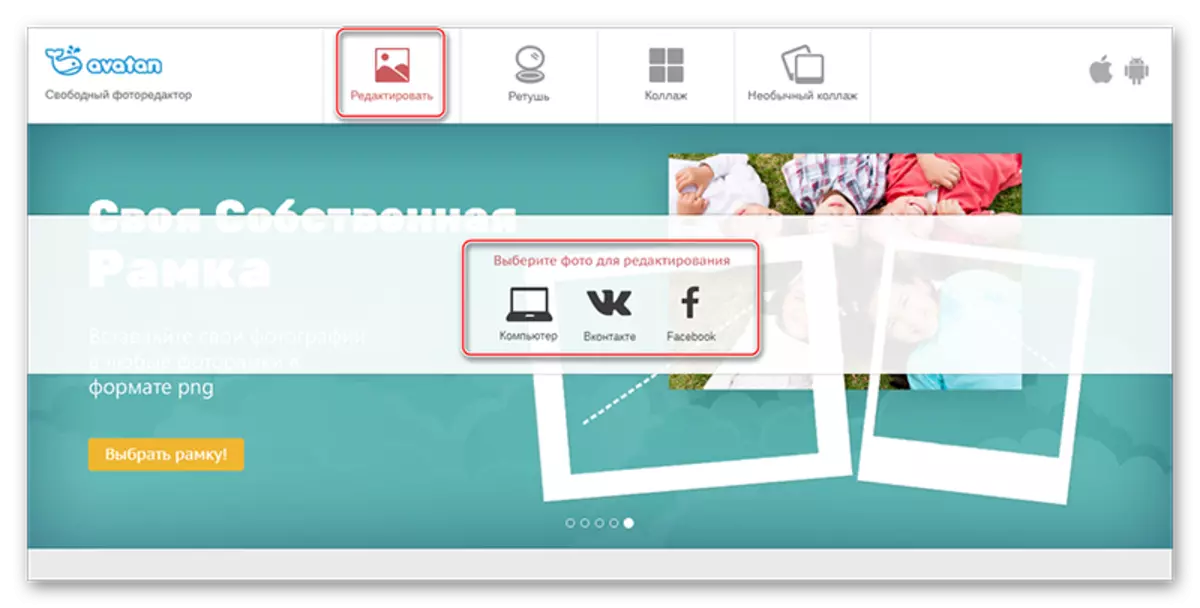

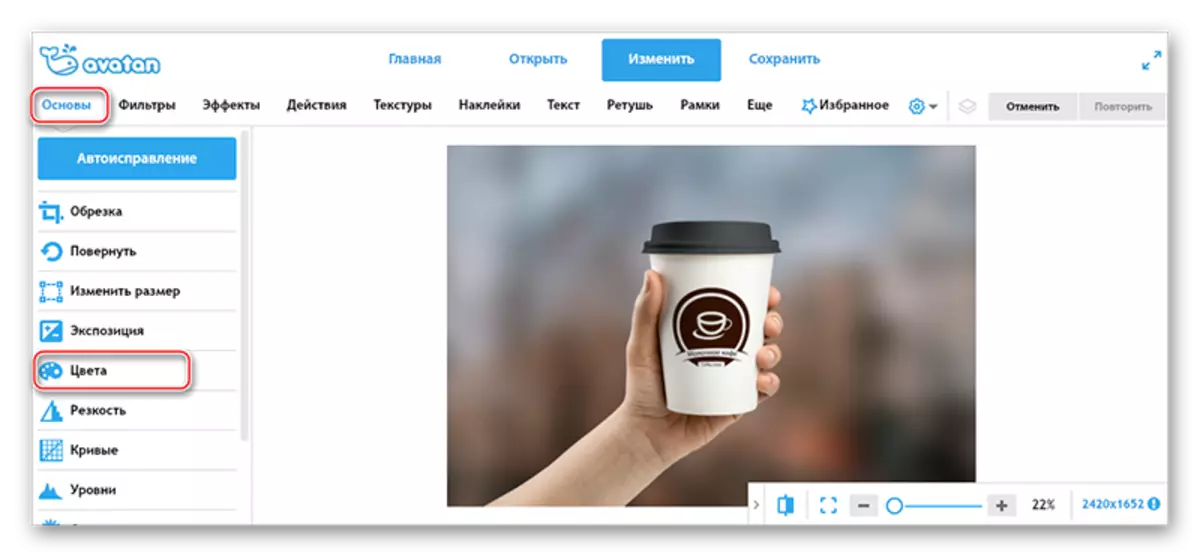
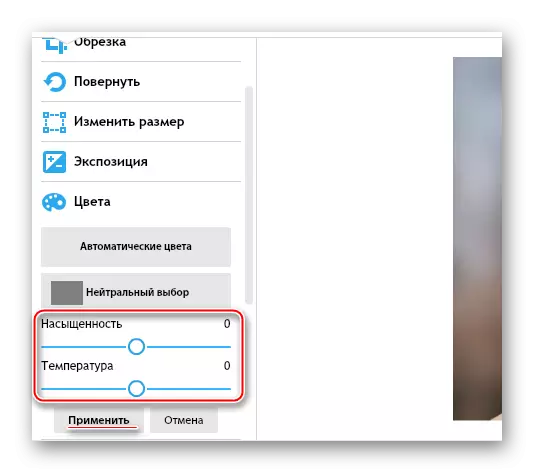
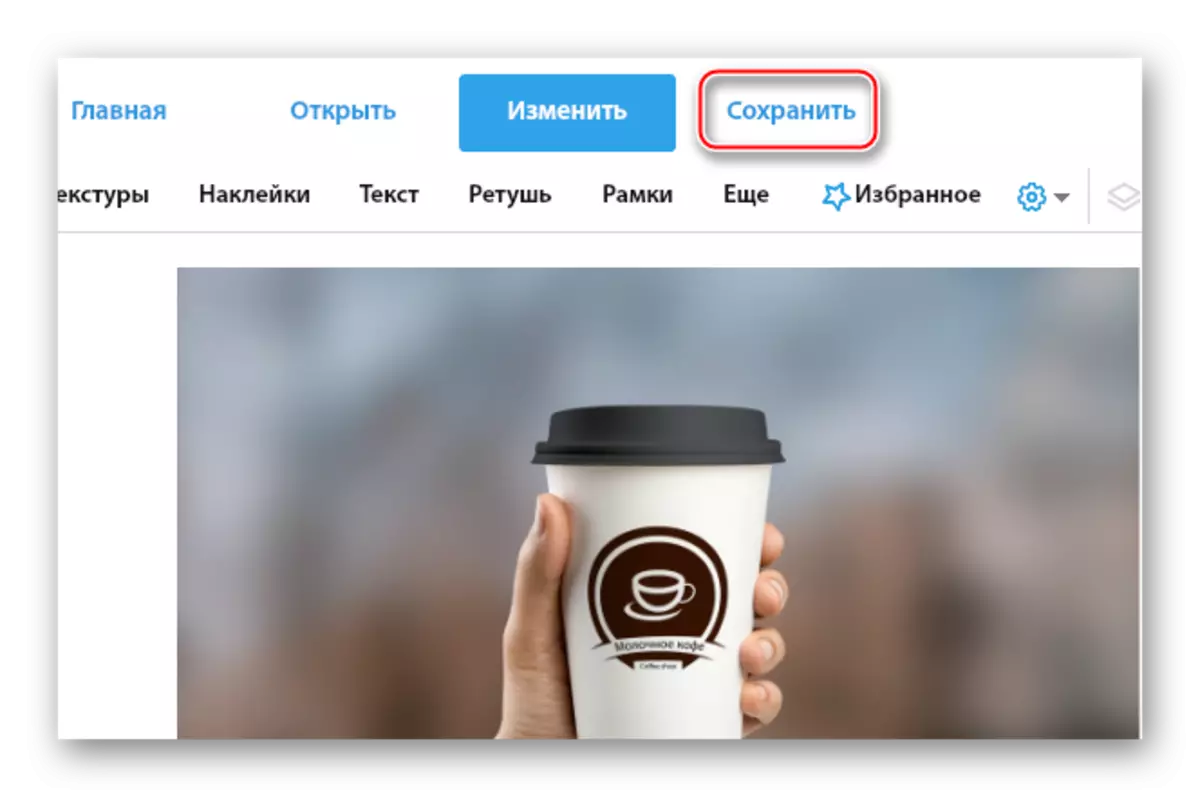
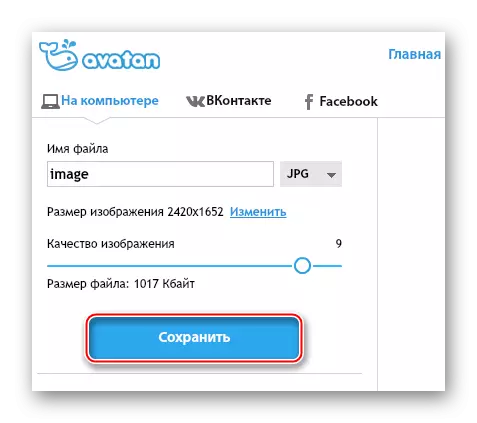
Metodo 3: Photoshop Online
La interreta versio de Photoshop diferencas de la originala programo tre tranĉita funkcia. En ĉi tiu kazo, la interfaco suferis malgrandajn ŝanĝojn, iĝante iom pli simpla. Ĉi tie vi povas fari la brilon kaj saturan agordon nur kelkajn klakojn. La tuta funkcio estas tute senpaga, vi ne bezonas registriĝi en la retejo. Tamen, kiam vi laboras kun grandaj dosieroj kaj / aŭ kun malrapida interreto, la redaktilo estas rimarkinde kalesxo.
Iru al Photoshop Online
Instrukcioj pri prilaborado de brilo en bildoj aspektas tiel:
- En la ĉefa paĝo de la redaktisto, la fenestro komence aperos, kie vi petos elekti la elekton pri foto. En la kazo de "alŝuti foton de komputilo", vi devas elekti foton en via aparato. Se vi alklakas "Open URL-bildojn", vi devos eniri ligon al la bildo.
- Se la elŝuto estas farita de la komputilo, la "Esploristo" malfermiĝas, kie vi bezonas trovi foton kaj malfermi ĝin en la redaktilo.
- Nun en la supra redaktilo menuo, kuŝis la muskursoro al la "korekto". Malgranda falmenuo aperas, kie elekti la unuan eron - "brilo / kontrasto".
- Movu la koridorojn de la "brilo" kaj "kontrastas" parametrojn ĝis vi ricevos akcepteblan rezulton. Post kompletigo, alklaku "Jes."
- Por konservi la ŝanĝojn, movu la kursoron al la dosiero "Dosiero", kaj tiam alklaku "Konservu".
- Fenestro aperas, kie la uzanto devas specifi diversajn parametrojn por ŝpari la bildon, nome, donu al ĝi nomon, elektu la formaton de la konservita dosiero, agordu la kvalitan slider.
- Post ĉiuj manipuladoj en la Konservi fenestron, alklaku "Jes" kaj redaktita bildo lanĉos al la komputilo.
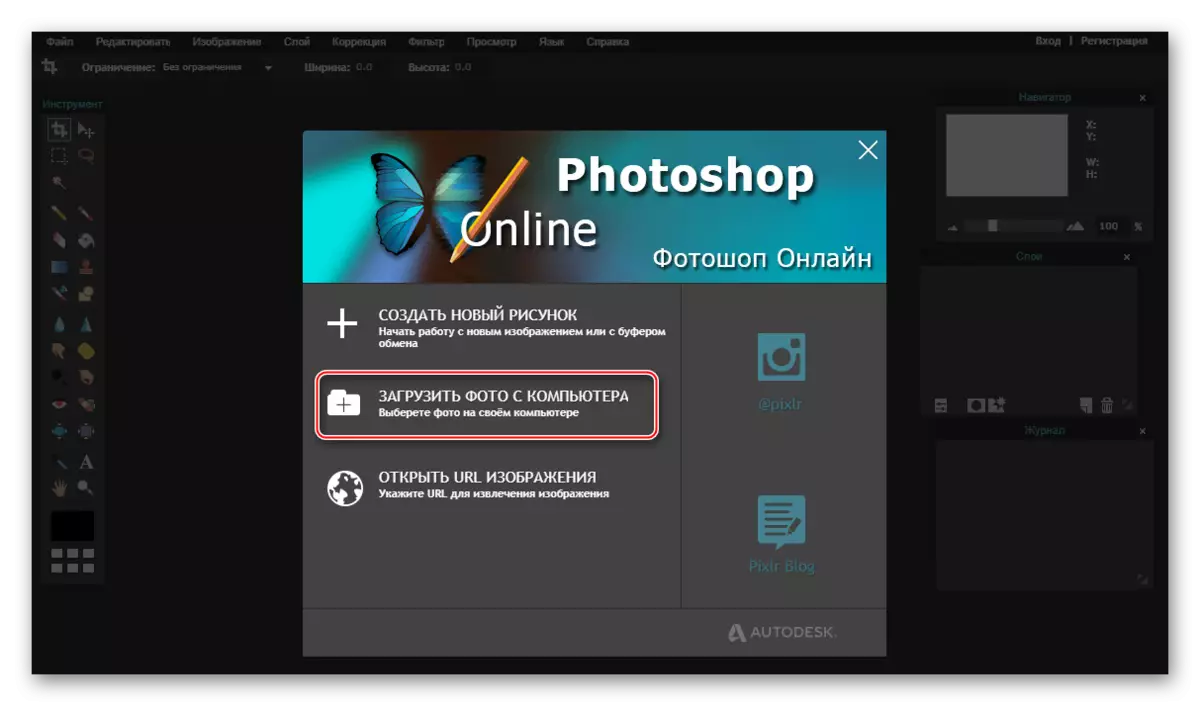
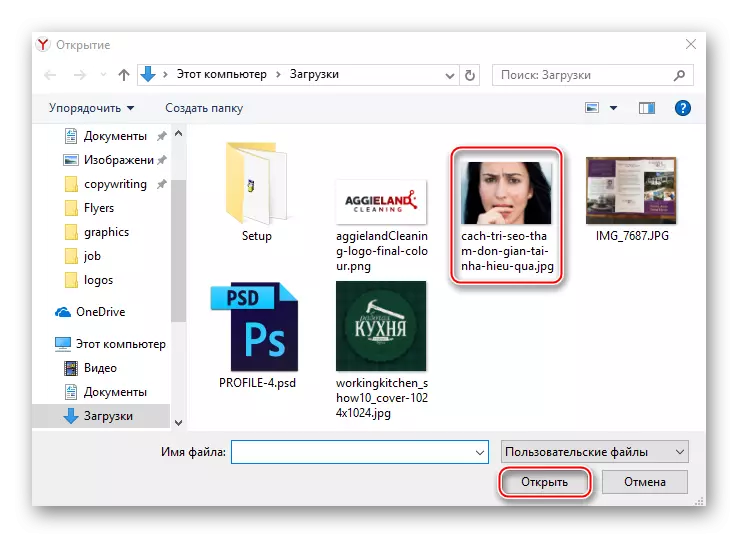
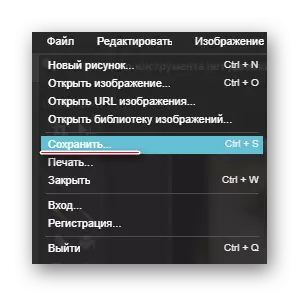
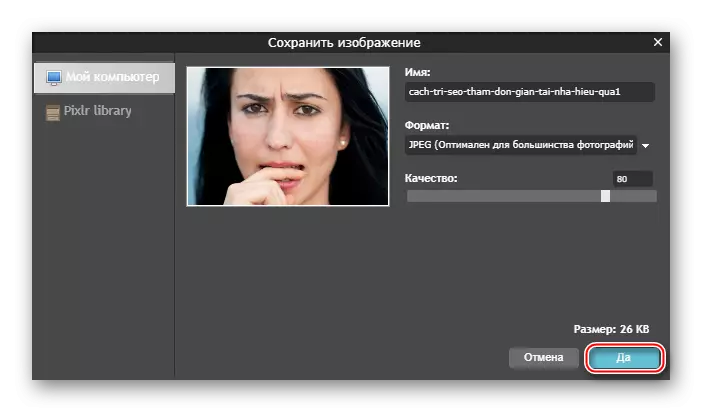
Vidu ankaŭ:
Kiel mallumi la fonon en Photoshop
Kiel mallumi fotojn en Photoshop
Faru mallaŭte en la foto estas sufiĉe facila kun la helpo de multaj interretaj servoj por labori kun grafikaĵoj. Ĉi tiu artikolo kovris la plej popularan kaj sekura de ili. Laborante kun redaktistoj, kiuj havas dubindan reputacion, zorgu, precipe dum elŝutado de pretaj dosieroj, ĉar ekzistas certa risko, ke ili povas esti infektitaj per iu viruso.
